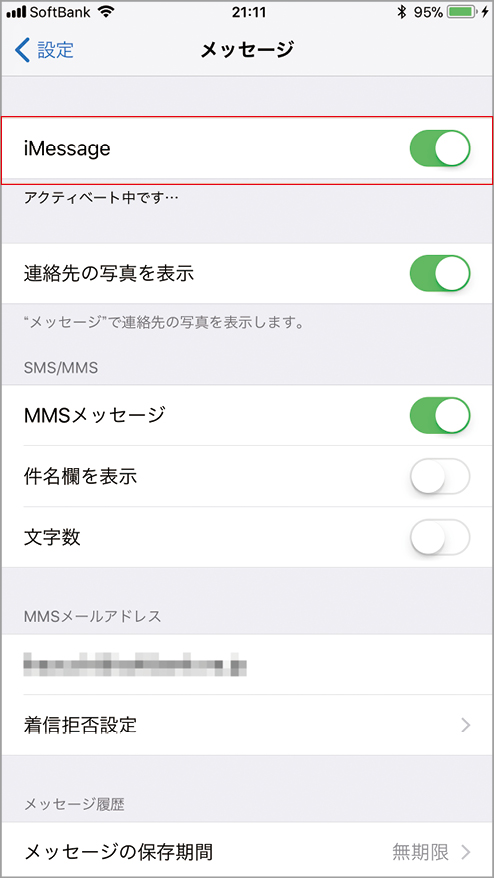2017.11.14
iOS 11で皆さんがあれっ?と思うトラブルは何でしょうか。バッテリが持たない、設定がどこかに移動した、何かが使えない…、さまざまなトラブルがあると思いますが、その多くは意外と簡単に解決できます!
Q21・iPhoneが充電中に異常に発熱する
A・ケースを外して充電するなどの対応を
iOS 11へアップデートしたあと、充電中にiPhoneが非常に熱くなることがありますが、これはiOS 11に限ったことではなく、iOS 10などの大型アップデートを行ったあとでも同じ現象が起こっています。これはアップデート後に行われるバックグラウンド処理による発熱と充電による発熱によるものですから、時間が経てば落ち着きます。また、しばらくは充電中にiPhoneを操作しないようにしたり、iPhone全体を覆うケースであれば、外して充電するなどの工夫を行うと、バッテリの寿命を短くせずに済みます。
アップデート直後はバックグラウンド処理が続いているため、充電中に関わらず通常より発熱するので、充電中は不要なアプリを終了したり、なるべく操作しない、ケースから出すなどの工夫をしましょう。
Q22・iMessageが送信できなくなった
A・iMessageのオフ→オンを行えばOK
iMessageの送信ができなくなってしまった場合、まずネットワーク環境を確認しましょう。モバイルデータ通信かWi-Fiへ正しく接続されているにも関わらず、送信できない場合、[設定]→[メッセージ]に進み、[iMessage]をオフにしてから、再びオンにします。このとき設定に問題があればiMessageのアクティベーションができず、Apple IDの入力を求められることもあります。このあとアクティベーションが終われば、正常に送信できるはずです。
iMessageをオフにしてからオンし、再度iMessageのアクティベーションを行うことで解決します。通信環境によって送信できない可能性もあるので、確認を忘れないようにしましょう。
Q23・横画面を録画しても縦の動画になる
A・最初から横向きにして録画を
iPhoneの画面収録画機能を使って横画面で動作するアプリを録画しようとすると、録画されたデータが縦方向になってしまうことがあります。これはコントロールセンターの録画開始ボタンを押す前に、iPhoneを横向きにしておけば解決します。また、動画に音声が含まれないことがありますが、マナーモードに設定されているときは音が動画に含まれませんので、音声が必要な画面を録画するときには、マナーモードを解除した状態で行ってください。
あらかじめiPhoneを横向きにした状態で画面録画ボタンをタップすれば、保存された動画もきちんと横向きに保存されます。録画したデータをどうしても回転させたい場合は、無料アプリの「iMovie」が便利です。
Q24・iPhoneのデータが消えた!
A・そんな事態に備えるバックアップ
アップデートを行うと、通常であればiPhone上のデータは保持されますが、なんらかの原因によって連絡先やメッセージ、メモなどのデータが消えてしまうことも。こうしたトラブルを未然に防ぐためにも、アップデートを行う前には必ずバックアップをとっておきましょう。iCloudでバックアップを行う場合は[設定]→[Apple ID]→[iCloud]と進み、[iCloudバックアップ]をオンにしておきます。MacやPCのiTunes経由でもバックアップできます。その場合は、[iPhoneのバックアップを暗号化]にチェックを入れておかないと、ヘルスケアなどのデータがバックアップされません。
[設定]→[一般]→[ストレージとiCloudの使用状況]から[iCloudのストレージを管理]に進むとバックアップが最新状態かを確認できます。